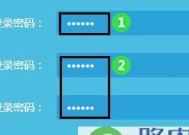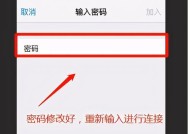已连接无线网密码查看方法?如何快速找回忘记的Wi-Fi密码?
- 生活窍门
- 2025-02-27
- 34
- 更新:2025-01-11 14:58:29
在使用电脑、手机等设备连接无线网络时,我们常常需要输入密码。但是有时候我们会忘记密码,或者需要将密码分享给其他人使用。那么如何查看已连接的无线网络密码呢?本文将介绍几种简单易行的方法,帮助您轻松解决这个问题。
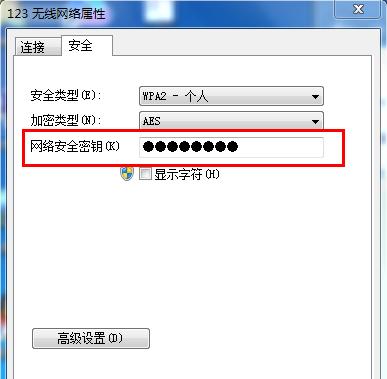
一、在路由器管理界面中查看无线网络密码
访问路由器管理界面,一般通过在浏览器中输入路由器的IP地址即可。进入管理界面后,在无线设置中可以找到已连接的无线网络名称及密码,复制即可。
二、使用命令提示符查看无线网络密码
打开命令提示符(Windows系统中按下Win+R,在弹出窗口中输入cmd并回车),输入“netshwlanshowprofile”,即可查看电脑曾经连接过的所有无线网络信息。选择要查看的无线网络名称,输入“netshwlanshowprofile[网络名称]key=clear”,即可显示该无线网络的详细信息,包括密码。
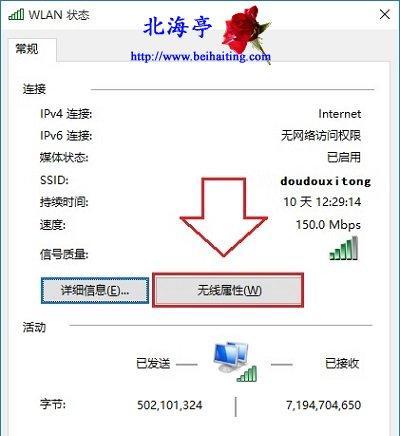
三、使用WirelessKeyView软件查看无线网络密码
WirelessKeyView是一款免费的密码查看工具,可以显示计算机曾经连接过的所有无线网络密码。下载并安装该软件后,即可打开查看已连接的无线网络密码。
四、使用手机APP查看已连接的无线网络密码
有些手机APP可以帮助用户查看已连接的无线网络密码。在Android系统中可以使用WiFiKeyRecovery,该APP可以在没有ROOT权限的情况下查看手机连接过的所有无线网络密码。
五、使用iCloudKeychain查看已连接的无线网络密码
苹果公司的iCloudKeychain是一个密码管理工具,可以存储各种密码信息。如果您曾经在连接过的设备上启用了iCloudKeychain,那么您就可以使用其他设备上的iCloudKeychain查看已连接的无线网络密码。
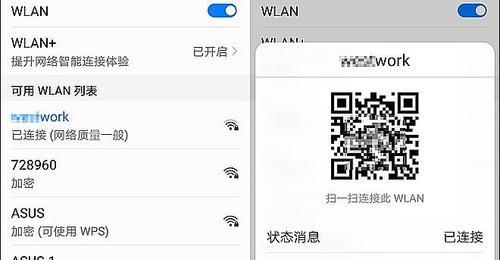
六、通过路由器重置密码
如果您曾经更改过路由器管理密码,但是忘记了该密码,那么可以通过将路由器重置为出厂设置来恢复默认密码。这样虽然会清除所有路由器设置,但是也能让您重新获得默认密码。
七、在电脑上备份无线网络配置文件
在Windows系统中,我们可以使用netsh命令备份电脑上的无线网络配置文件。备份之后,即可在其他电脑上还原该配置文件,并自动连接相应的无线网络。
八、在Mac上查看已保存的Wi-Fi密码
在Mac上,我们可以通过钥匙串访问应用程序来查看已保存的Wi-Fi密码。在钥匙串访问应用程序中,选择“系统”中的“密码”,即可找到已连接的无线网络密码。
九、在Linux系统中查看无线网络密码
在Linux系统中,我们可以使用命令行工具来查看已连接的无线网络密码。打开终端,输入“sudocat/etc/NetworkManager/system-connections/[无线网络名称]”,即可查看该无线网络的详细信息,包括密码。
十、在路由器上启用无线网络访客密码
有些路由器支持启用无线网络访客密码,可以为访问您的无线网络的人提供临时密码。如果您忘记了已连接的无线网络密码,可以使用访客密码进行连接。
十一、使用推特和Facebook查看Wi-Fi密码
如果您曾经在推特或Facebook上发布过连网信息,并且该信息包含Wi-Fi密码,那么您可以在相应的社交媒体平台上查找该信息,并重新获得Wi-Fi密码。
十二、咨询网络服务提供商
如果您是在家里或者办公室使用的无线网络,并且忘记了密码,那么可以联系网络服务提供商寻求帮助。他们可以为您提供相应的信息和支持。
十三、查找路由器背面标签
有些路由器在背面有标签,标注了无线网络名称及密码。如果您保留了该标签,那么可以在上面查找到已连接的无线网络密码。
十四、使用默认密码
有些路由器默认的无线网络密码是非常简单的,例如“12345678”等。如果您没有更改过该密码,那么可以尝试使用默认密码进行连接。
十五、联系厂商支持
如果您在尝试了以上所有方法之后仍然无法找到已连接的无线网络密码,那么可以联系设备厂商寻求帮助。他们可以为您提供进一步的支持和建议。
在现代社会中,我们离不开无线网络。掌握查看已连接的无线网络密码的方法,可以帮助我们更好地管理和使用无线网络,提高生活和工作效率。通过本文介绍的几种方法,相信您已经学会了如何查看已连接的无线网络密码。